四、目的地注册用户BOX
1、点“目的地注册”,点“新注册”,点“用户BOX”。

2、名称:填“公共扫描(或部门名)”,
主要:打钩
点击“从BOX列表中选择”,选好后点确定,最后点“确定”。
至此BOX扫描设置好了,下面就去电脑端访问BOX扫描文件夹即可。

1、在键盘上按下组合键“win R”,在跳出的运行框中输入“\\打印机IP地址”,按回车键。

右击这个文件夹,点“创建快捷方式”。BOX扫描设置完成。

1、点“目的地注册”,点“新注册”,点“用户BOX”。

2、名称:填“公共扫描(或部门名)”,
主要:打钩
点击“从BOX列表中选择”,选好后点确定,最后点“确定”。
至此BOX扫描设置好了,下面就去电脑端访问BOX扫描文件夹即可。

1、在键盘上按下组合键“win R”,在跳出的运行框中输入“\\打印机IP地址”,按回车键。

右击这个文件夹,点“创建快捷方式”。BOX扫描设置完成。







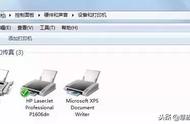
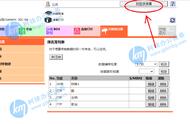



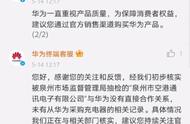




Copyright © 2018 - 2021 www.yd166.com., All Rights Reserved.